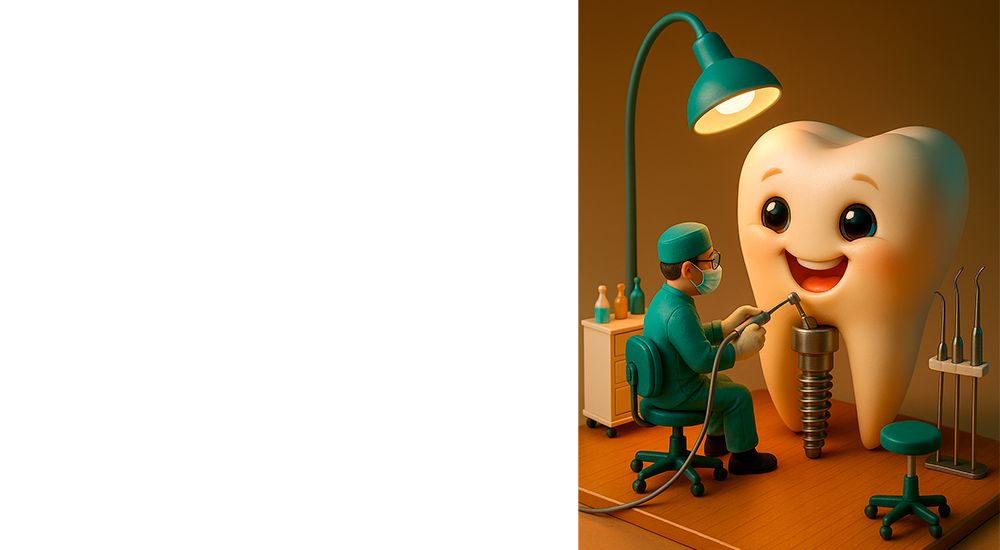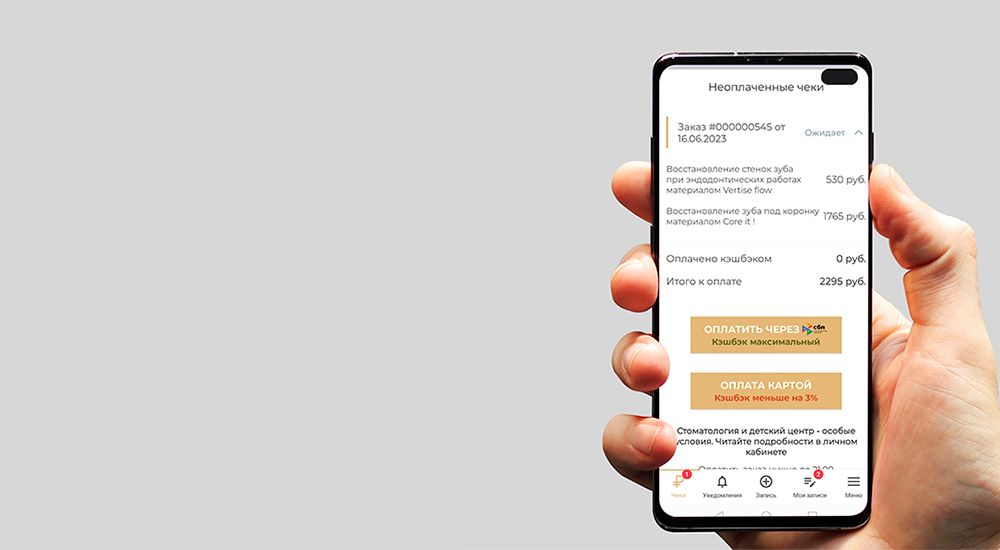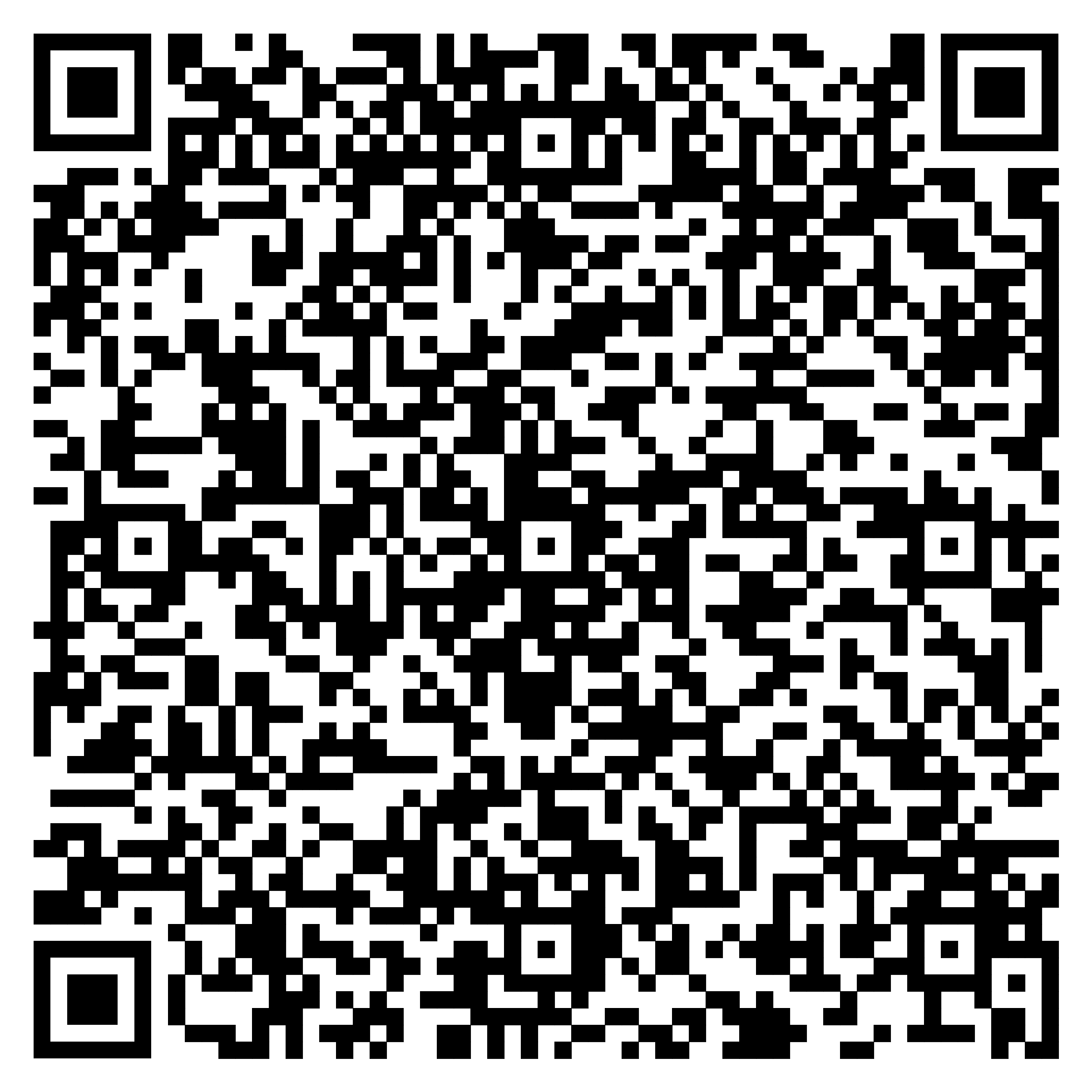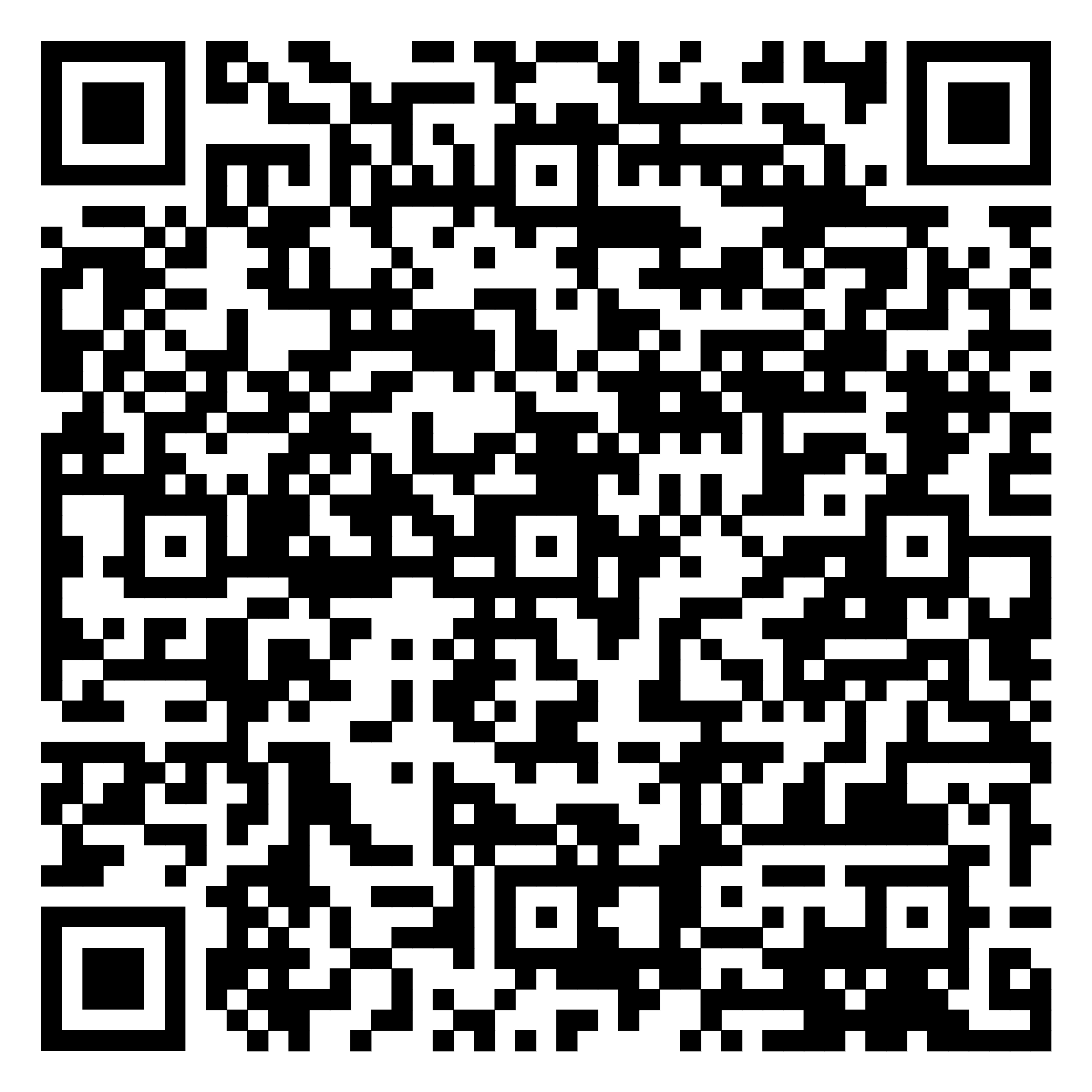-
Центр медицины и красотыКлиника стоматологии и косметологии
-
Детский Университет «Эстетик»Школа Робототехники и Программирования
Онлайн-запись (инструкция)
В новой онлайн-записи действуют логин и пароль со старой онлайн-записи. Если же вы забыли пароль, то можете его восстановить по телефону либо по e-mail!
1. Способы входа в личный кабинет (авторизация, регистрация).
3. Онлайн-запись в центр "Эстетик"
4. Нюансы по записи на 2 и более услуги.
5. Онлайн-запись друга или родственника.
Подробная инструкция по онлайн-записи.
1. Способы входа в личный кабинет (авторизация, регистрация).
РЕГИСТРАЦИЯ.
Если нет учетной записи - зарегистрируйся, введя номер дисконтной карты и Фамилию.
Нажми "Зарегистрироваться".
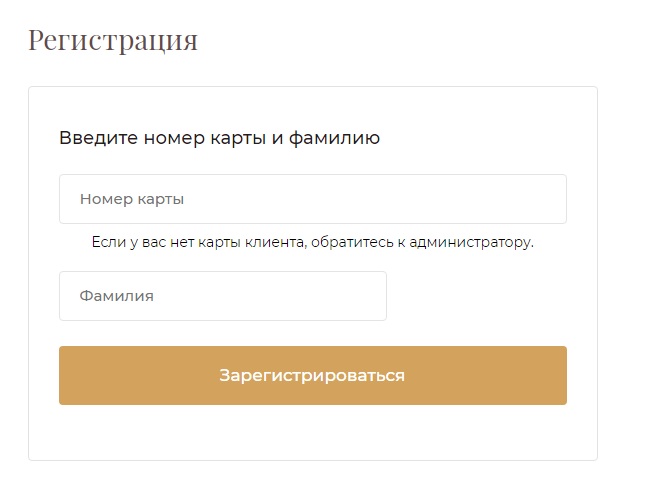
Далее укажи свой e-mail и придумай пароль, посредством которых далее будет происходить вход в систему.
Так же вы можете отредактировать другие свои данные, если они указаны неверно (Фамилия, Имя, Отчество, дата рождения).
В конце нажмите кнопку "Зарегистрироваться".
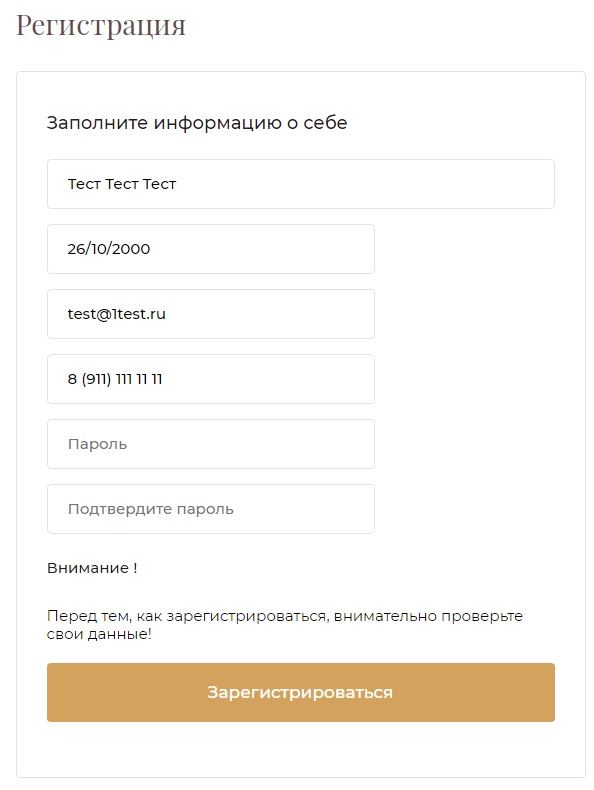
АВТОРИЗАЦИЯ
Если у тебя есть учетная запись, то зайди в Личный кабинет, заполнив почту и пароль, указанные при регистрации.
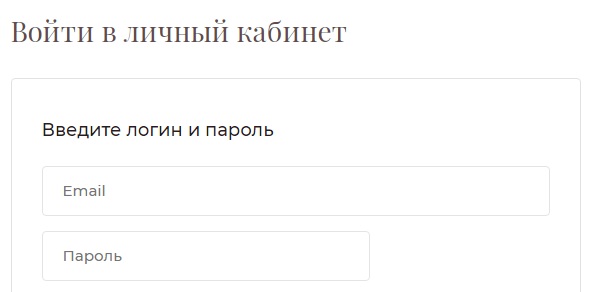
У МЕНЯ НЕТ КАРТЫ
Если у тебя нет дисконтной карты "Эстетик", то пройди все этапы онлайн-записи и в конце при подтверждении записи заполни поля с личной информацией (Фамилия, Имя и Телефон). Не забудь получить свою карту при посещении!
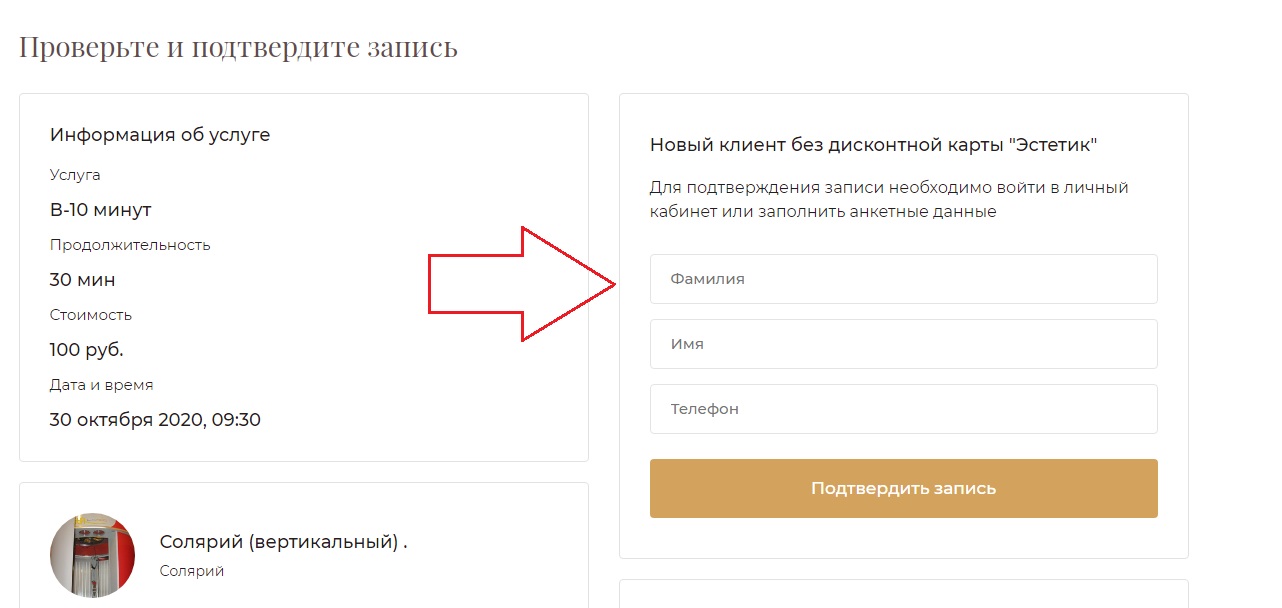
Если вы забыли свой пароль, то восстановить его можно 2 способами: через e-mail или через мобильный телефон.
Для этого на главной странице онлайн-записи под блоком с авторизацией нажмите кнопку "Забыли пароль?".
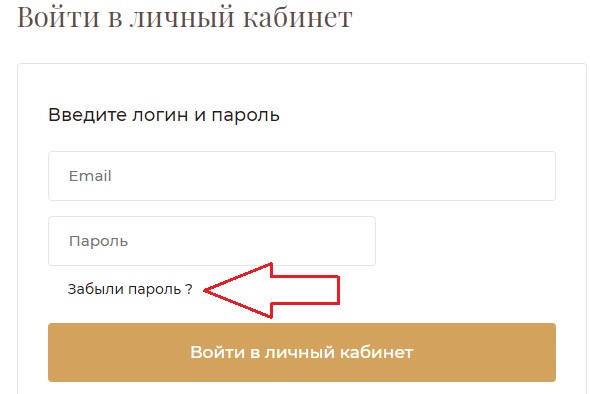
Выберите тот вариант, с помощью которого хотите восстановить пароль.
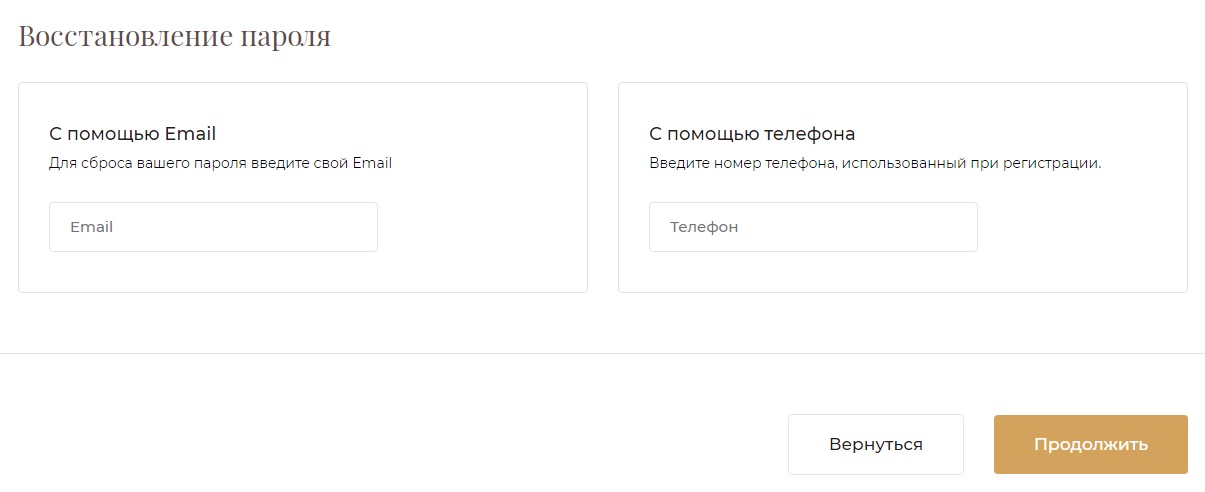
Восстановление через e-mail
Шаг 1. Введите свою электронную почту (которую вы использовали при регистрации). Нажмите "Продолжить".
Вы увидите сообщение "Вам на почту ...... была отправлена ссылка для восстановления пароля.
Шаг 2. Перейдите в свою почту и выувидите там подобное письмо. Нажмите кнопку "Сбросить пароль".
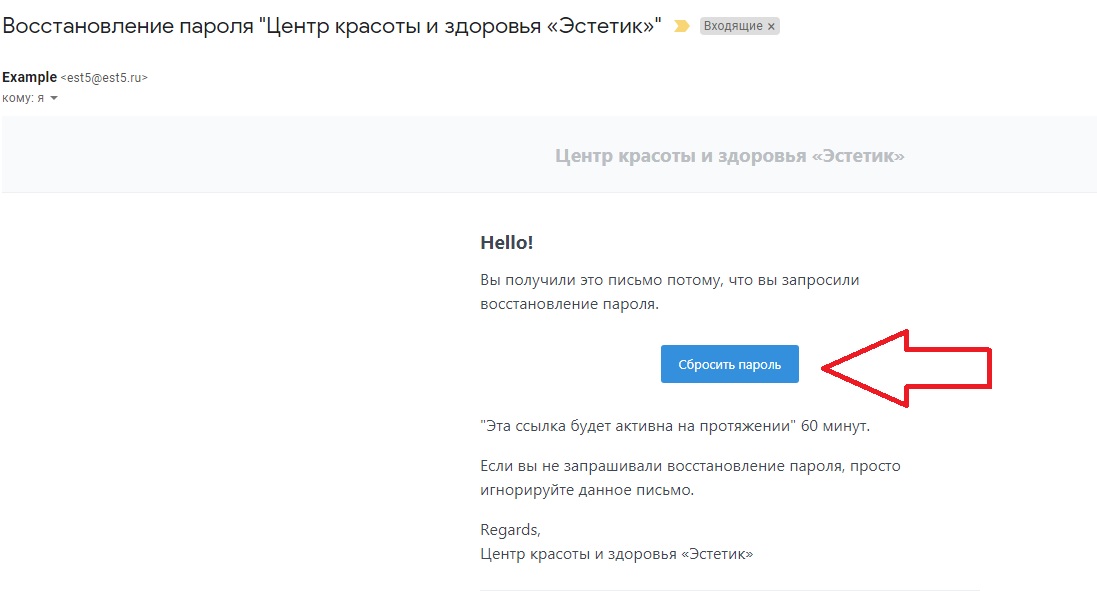
Шаг 3. Установите новый пароль и нажмите кнопку "Восстановить пароль".
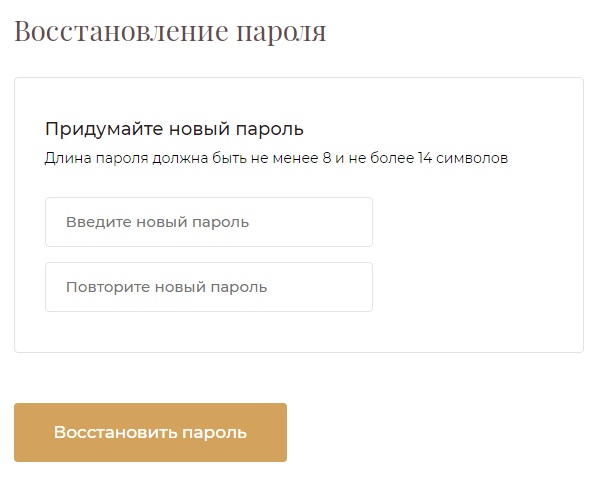
Восстановление с помощью мобильного телефона.
Шаг 1. Введите свой мобильный телефон. Нажмите "Продолжить".
Шаг 2. Вам на телефон придет смс с кодом, который надо вписать в соотвтетсвующее поле. Затем нажмите "Восстановить пароль".
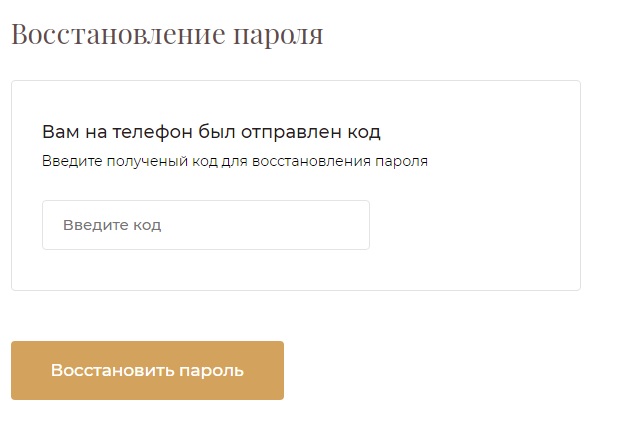
Шаг 3. Установите новый пароль и нажмите кнопку "Восстановить пароль".
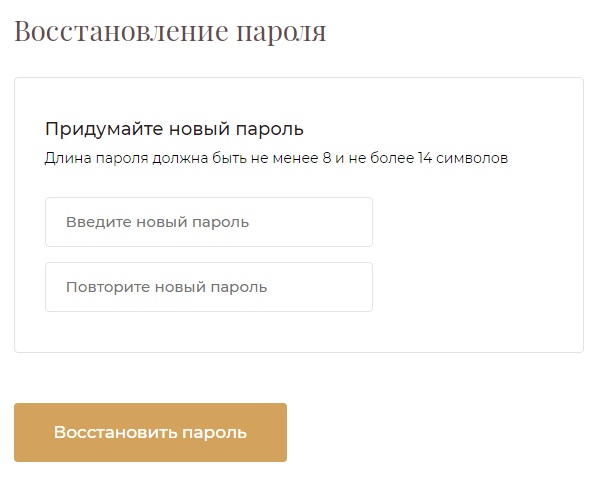
3. Онлайн-запись в центр "Эстетик"
Выбери один из 2 вариантов записи (Дата + Время или Любимый мастер)
Дата + Время (если тебе важно время записи, программа автоматически выберет мастера в удобное для тебя время)
Любимый мастер (если тебе важен мастер, ты увидишь график работы своего мастера и сможешь выбрать удобное время)
Шаг 1. Выбери Направление, Вид услуги и Услугу. Затем нажми "Продолжить".
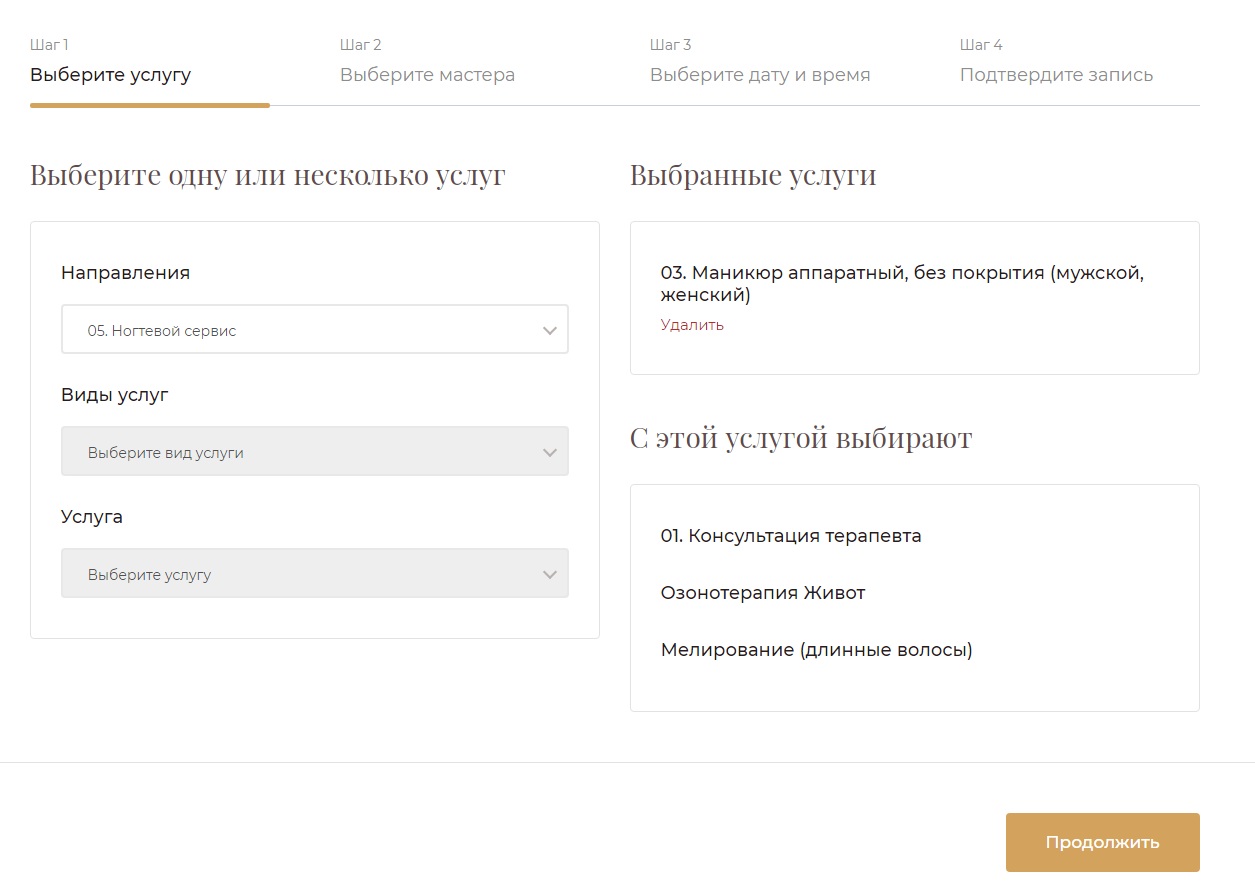
Шаг 2. Если ты выбрал вариант записи "Любимый мастер", то выбери мастера, к которому хочешь записаться. Выбранный мастер будет в коричневой обводке.
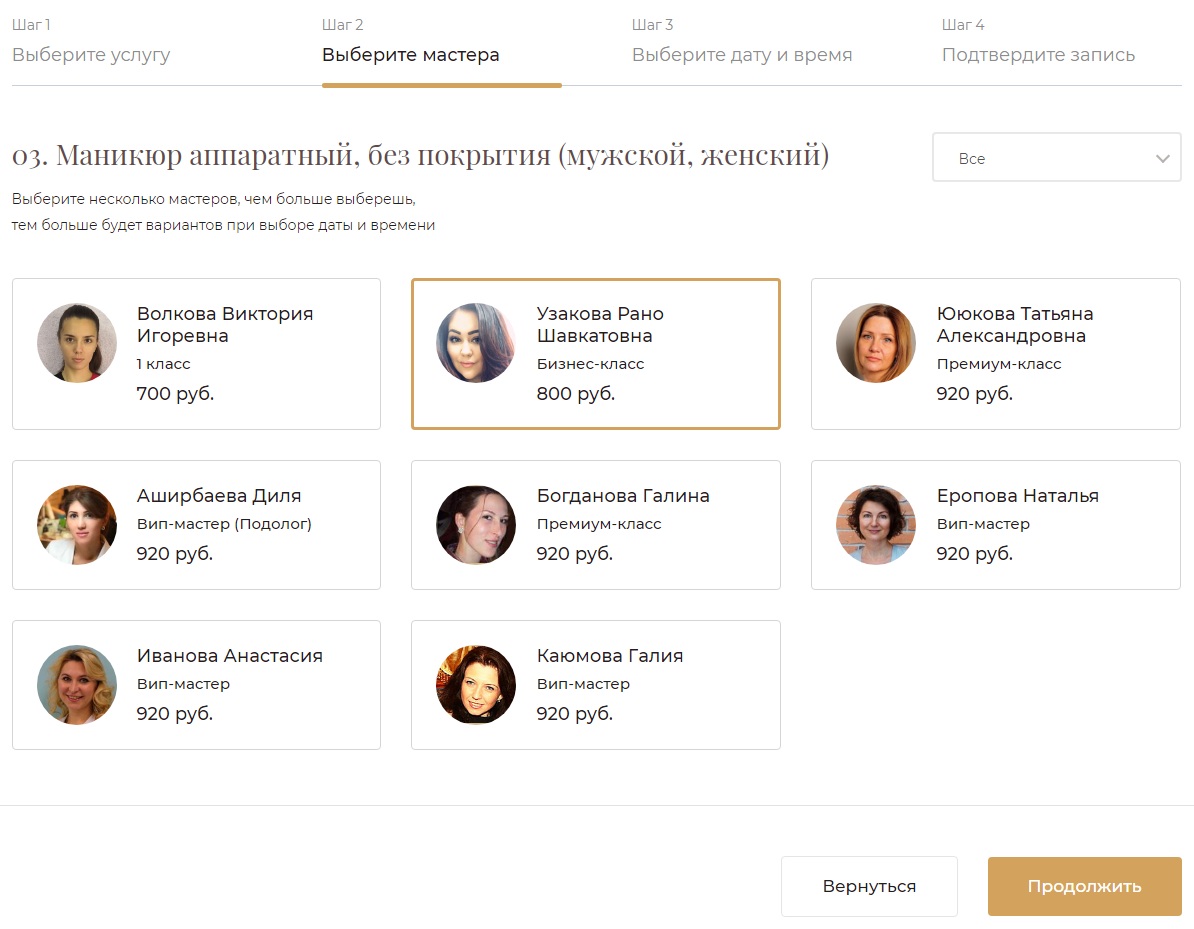
Если ты выбрал вариант записи "Дата+время", то выбери нужную дату, время и мастера.
Затем нажми кнопку "Перейти к подтверждению записи" и на Шаге 3 подтверди запись, предварительно выбрав комплимент,
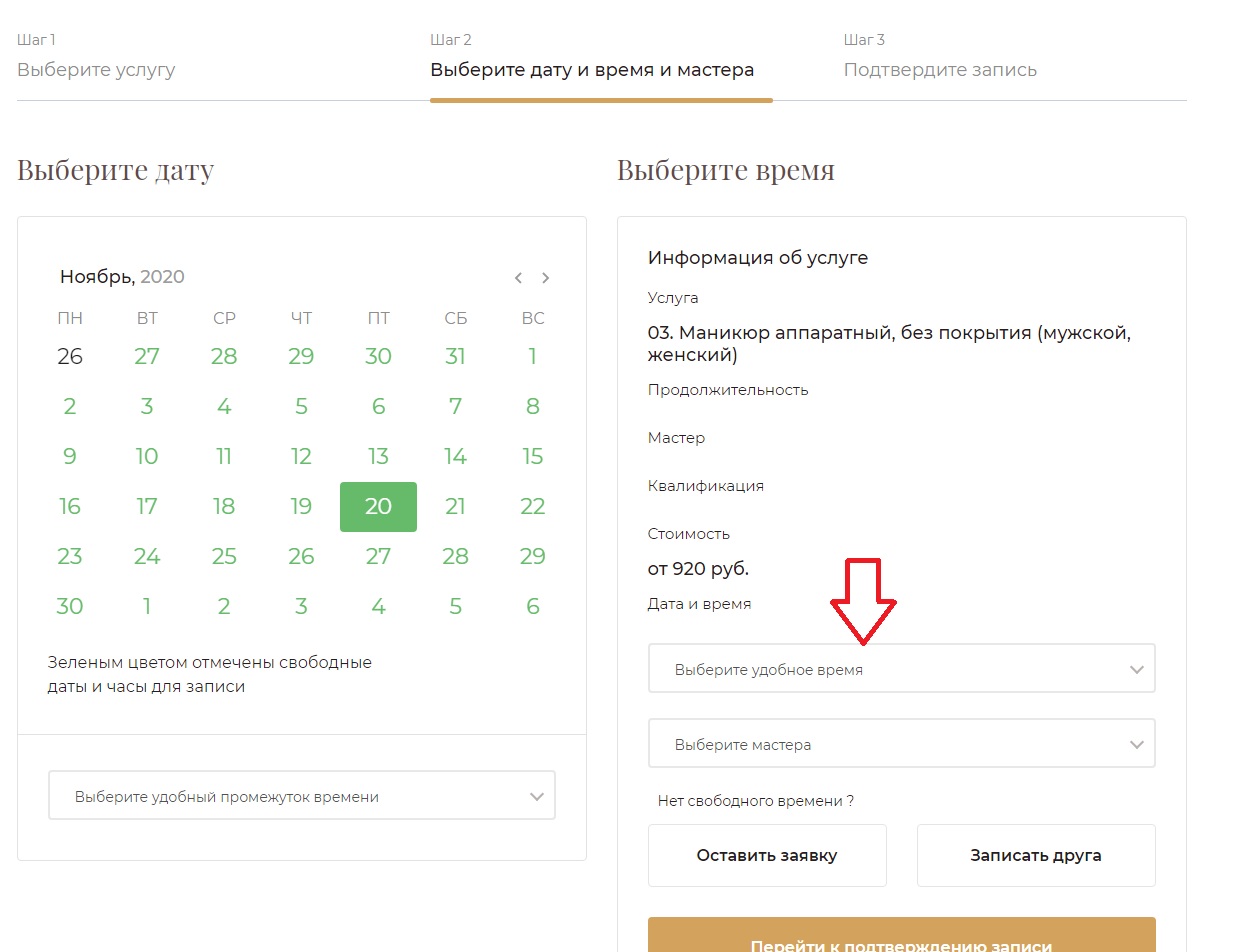
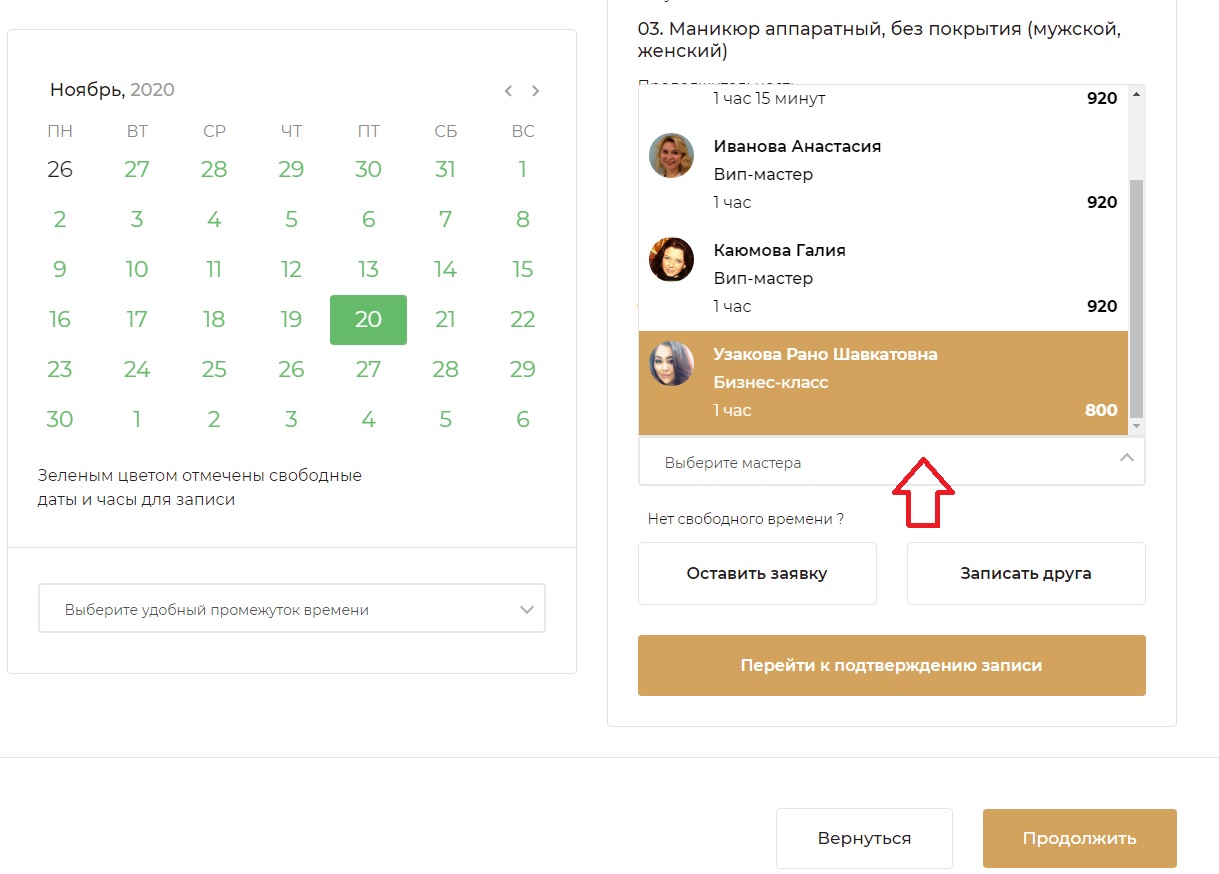
Шаг 3 для варианта "Любимый мастер".
Выберите нужную дату и время оказания услуги.
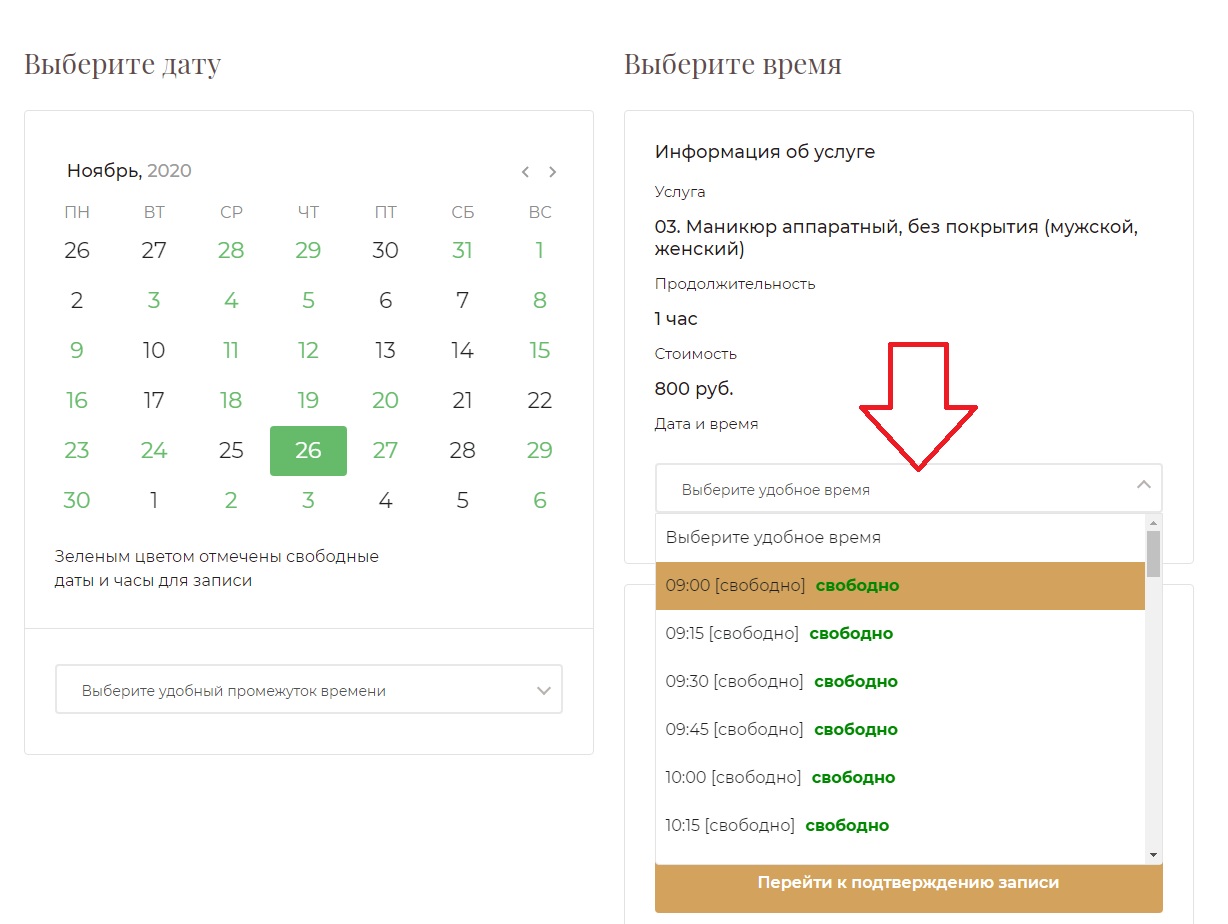
В поле "Выбери удобный промежуток времени" вы можете настроить так, чтоб отображались активными те дни, в которые свободен тот промежуток, который вам интересен.
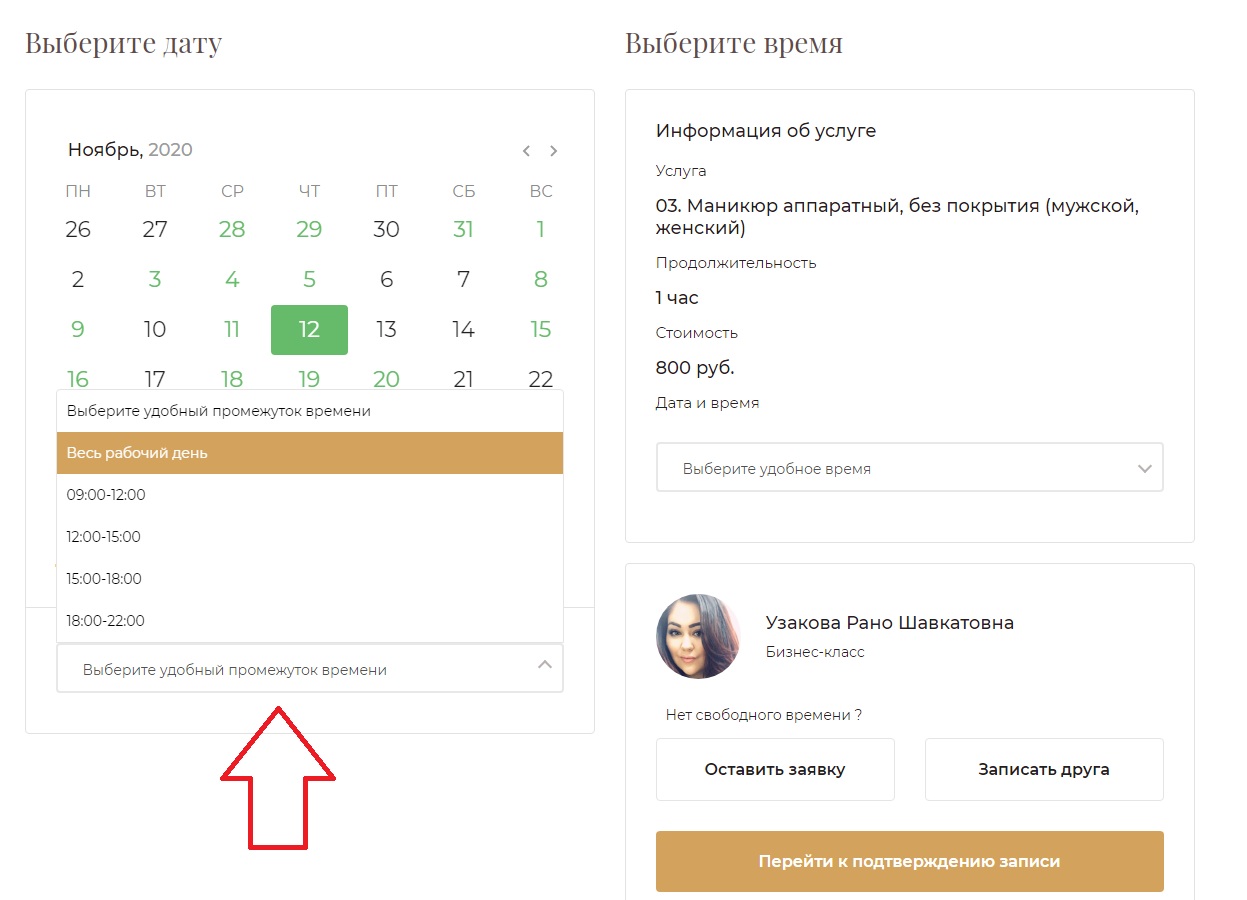
Для перехода к следующему шагу нажмите кнопку "Перейти к подтверждению записи" или "Продолжить".
Шаг 4. Выберите комплимент и нажмите кнопку "Подтвердить запись".
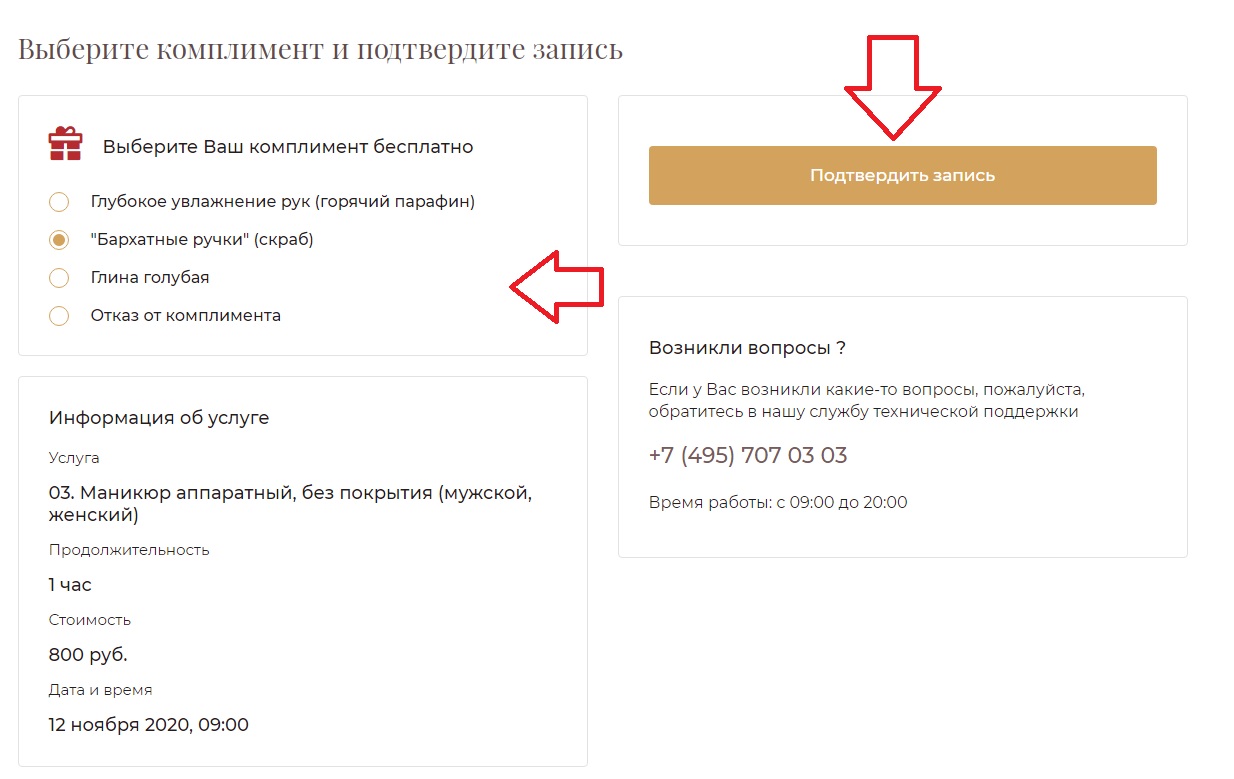
После подтверждения записи вы увидите страницу со словами "Мы ждем тебя".
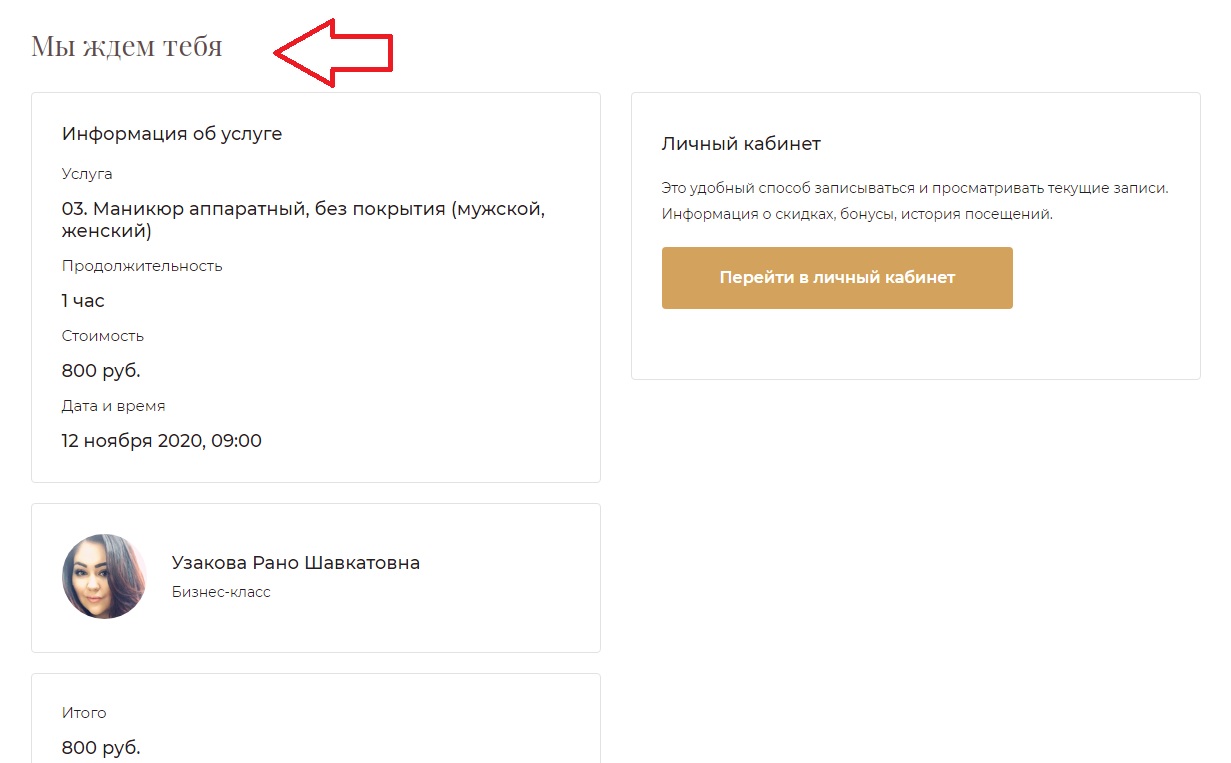
4. Нюансы по записи на 2 и более услуги.
Если вы на первом шаге выбрали 2 и более услуги, то на этапе выбора даты и времени нужно сначала выбрать дату и время для первой услуги, затем нажать кнопку "Продолжить".
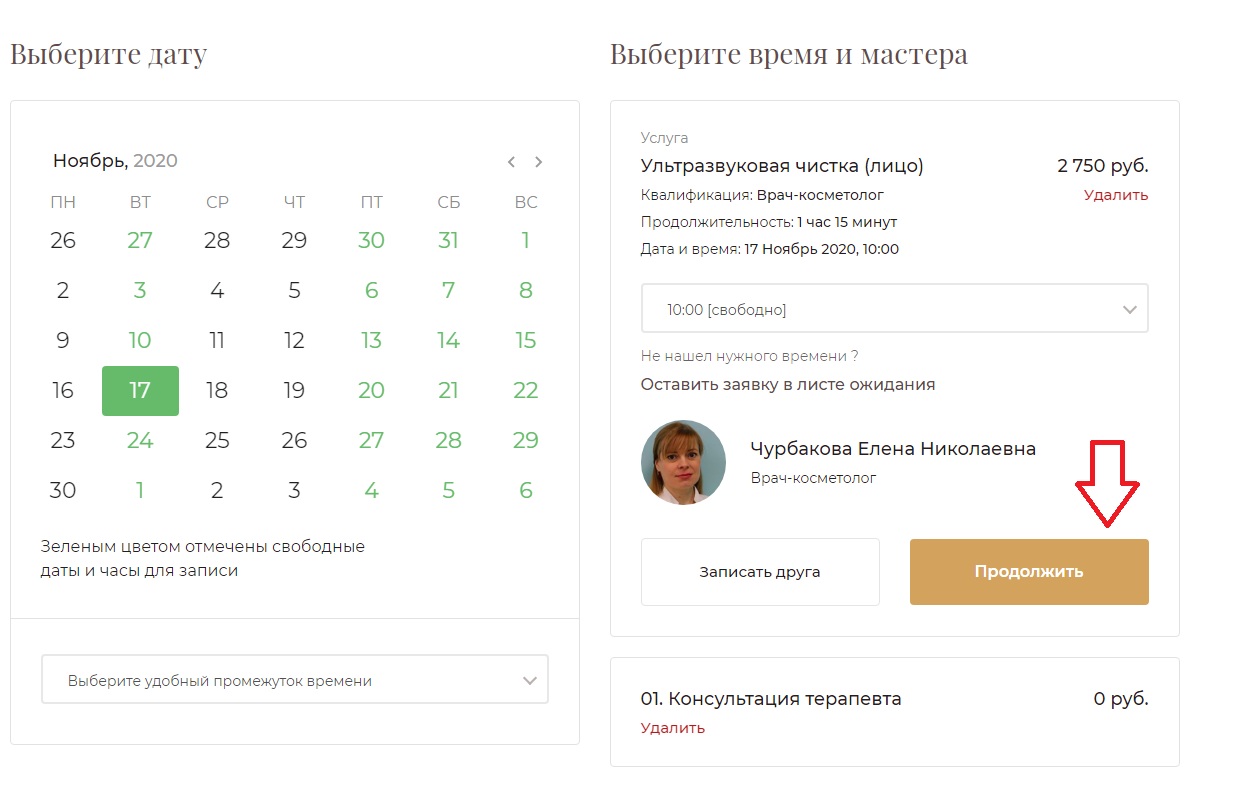
Затем время для второй услуги и снова кнопку "Продолжить".
Если хотите отредактировать время у первой услуги, то нажмите кнопку "Редактировать".
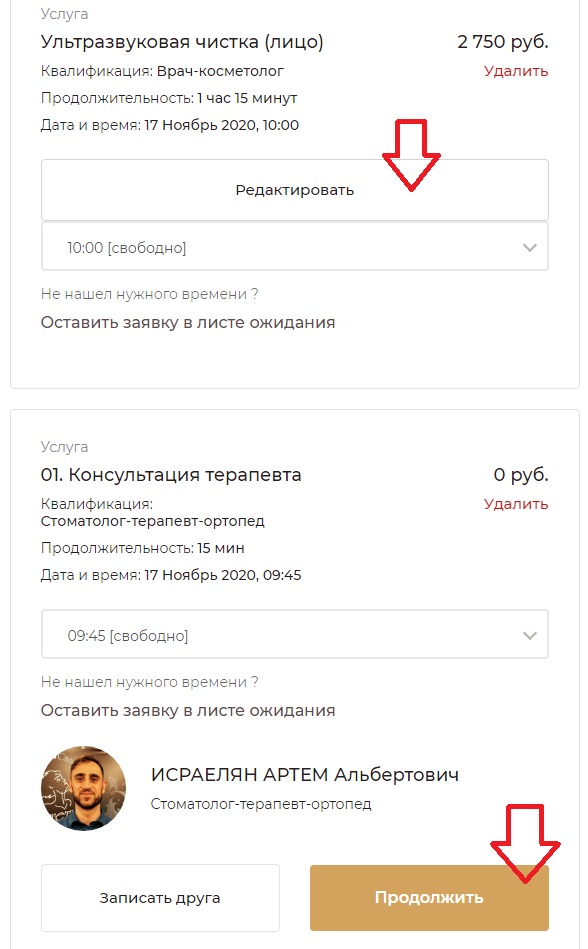
И затем снова кнопку "Продолжить" для перехода к выбору комплимента и подтверждению записи.
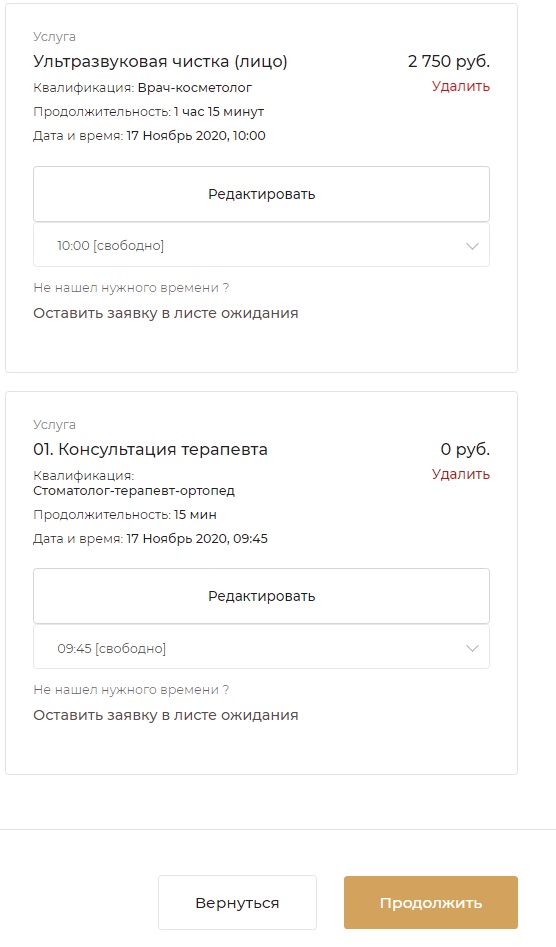
На последнем шаге выберите комплименты для каждой из услуг и нажмите кнопку "Подтвердить запись".
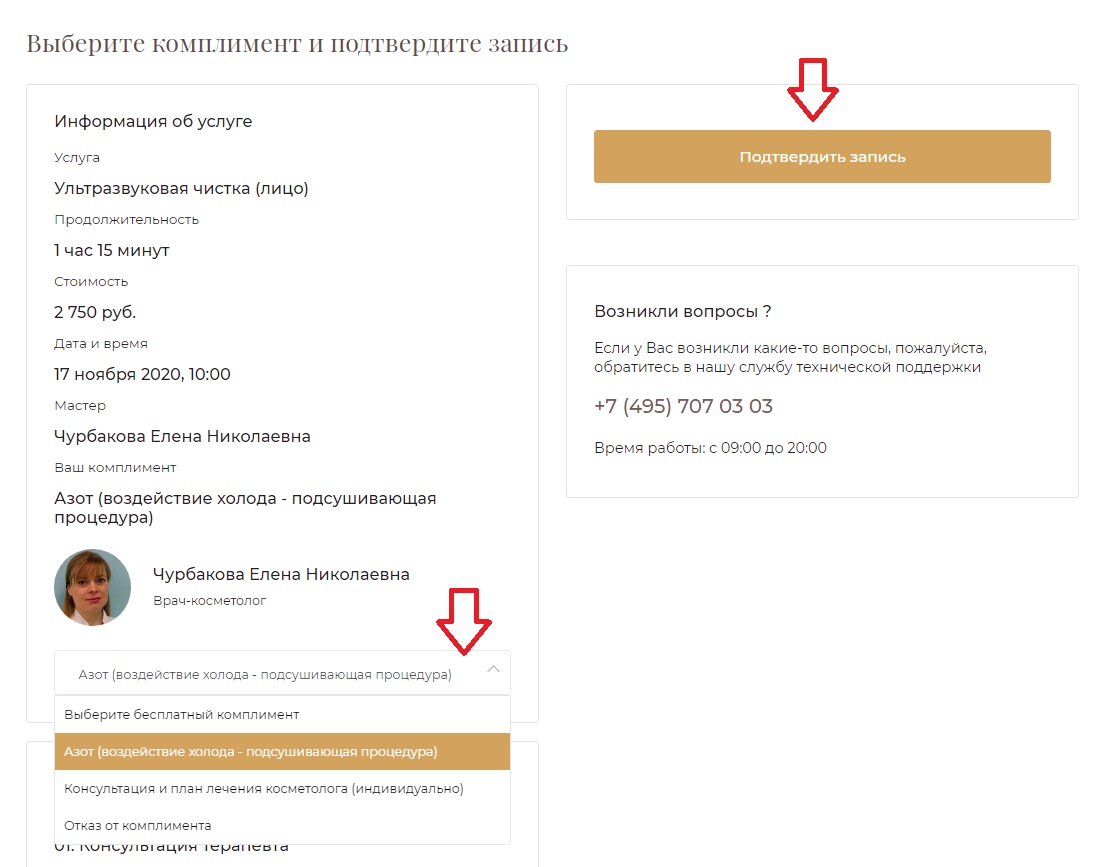
5. Онлайн-запись друга или родственника.
Если удобное для вас время и дата заняты, вы можете подать заявку в "лист ожидания". И в случае если они освободятся с вами свяжется администратор и запишет вас.
Для этого в онлайн-записи на этапе выбора даты и времени нужно нажать кнопку "Оставить заявку".
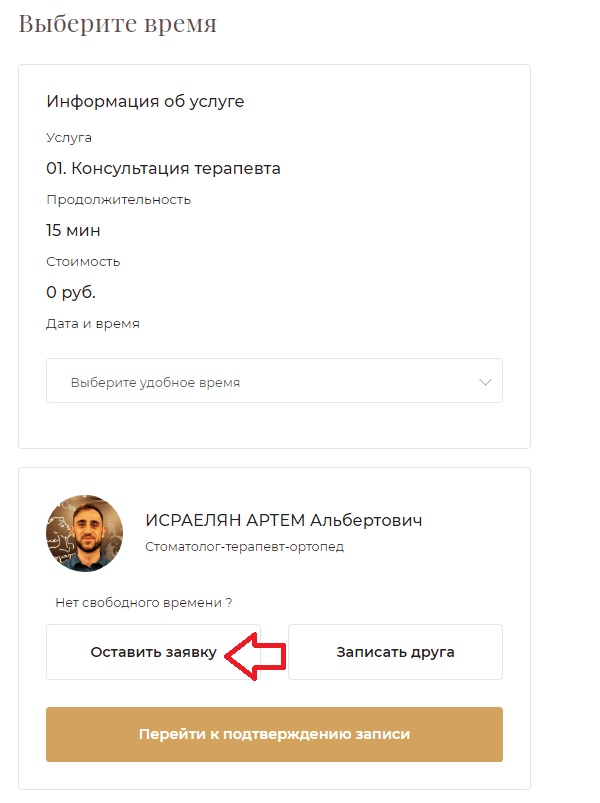
Затем нужно выбрать интересующую дату и промежуток времени, заполнить свой телефон, проверить чтоб был заполнен нужный сотрудник (если он важен).
И нажать кнопку "Оставить заявку".
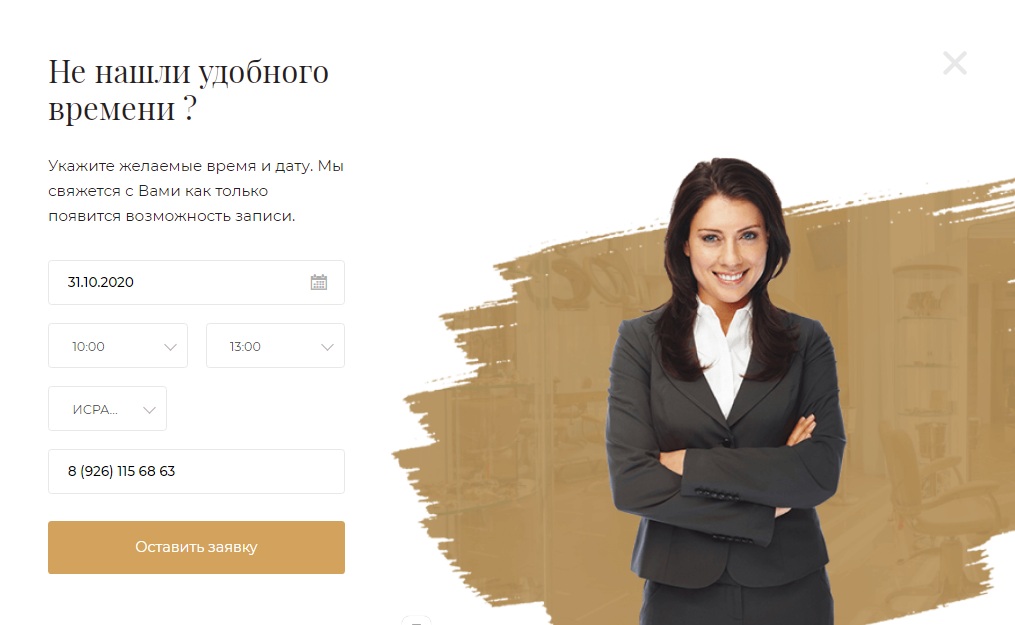
После этого появится вот такое сообщение:
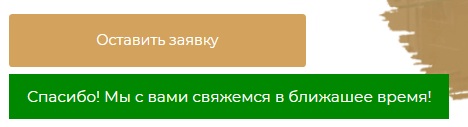
В компьютерной версии онлайн-записи вы можете зайти в свой личный кабинет либо нажав кнопку "Онлайн-запись", лиюо нажав сверху справа "Личный кабинет"-"Мои записи".
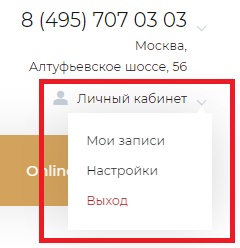
В мобильной верси вы так же можете зайти в онлайн-запись либо выбрав в меню кнопку "Онлайн-запись", либо нажав сверху на кнопку с фигурой человечка и выбрав "Мои записи".
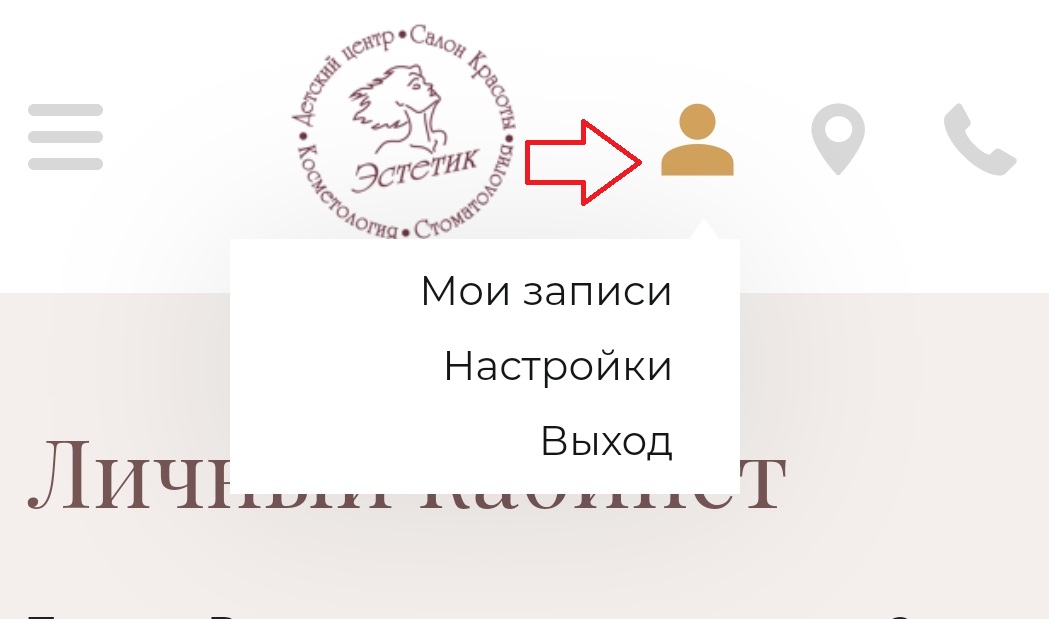
На странице личного кабинета вы можете просмотреть свои текущие записи и по необходимости отменить их, нажав кнопку "Отменить".
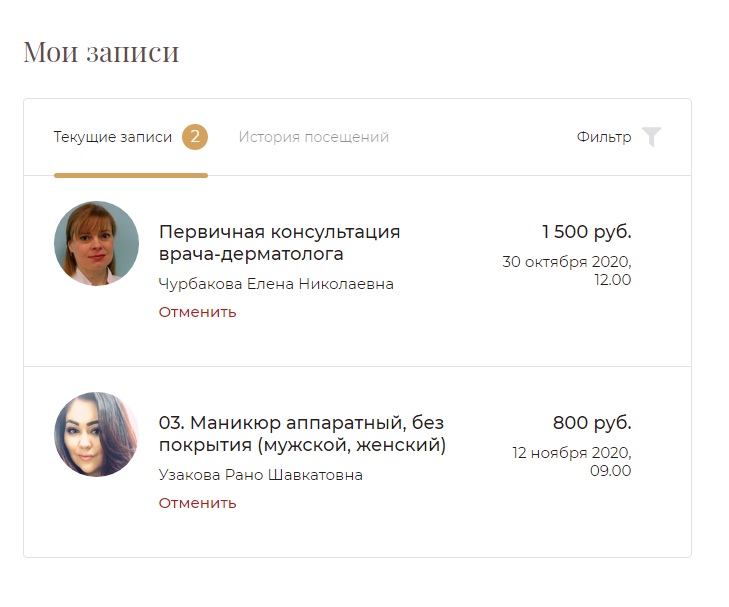
Нажав вкладку "История осещений", вы увидите свои прошлые записи. Вы можете отфильтровать их.
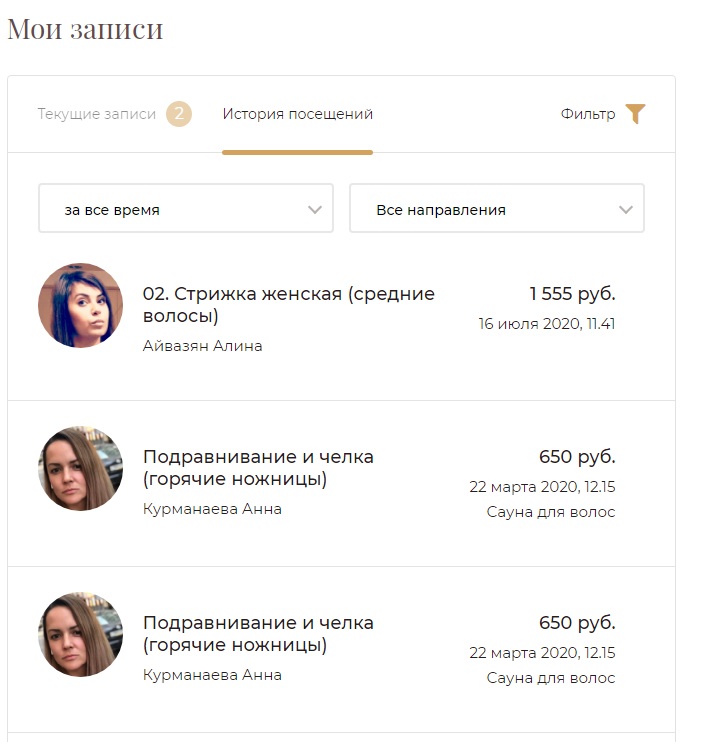
Вы можете просмотреть информацию о своих долгах, депозитах.
Информацию о бонусном счете, ваших процентах по бонусноц карте и историю начислений/списаний бонусов.
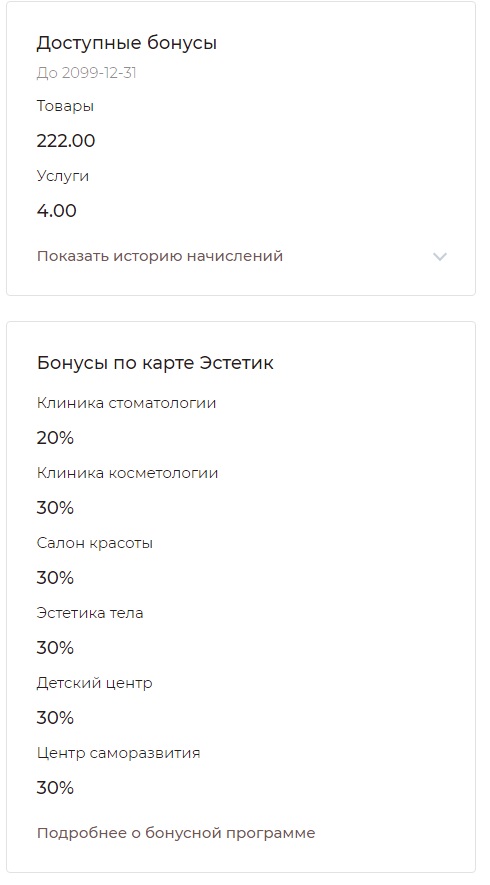
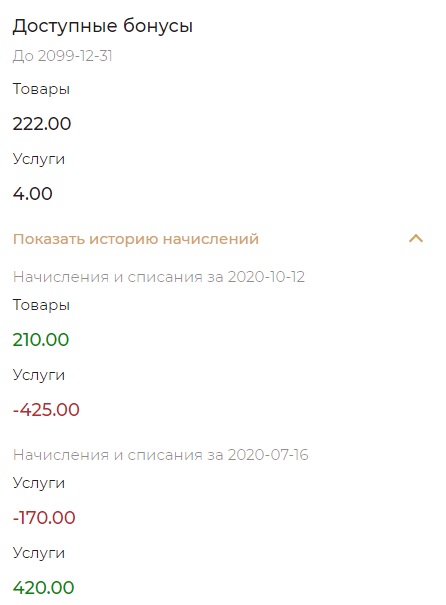
Попасть в раздел настройки вы можете, нажав в личном кабинете кнопку "Настройки".
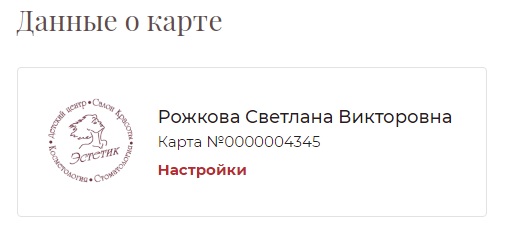
Там вы можете изменить свою почту, пароль, настроить оповещения.
После внесения изменений не забывайте нажать кнопку "Сохранить".
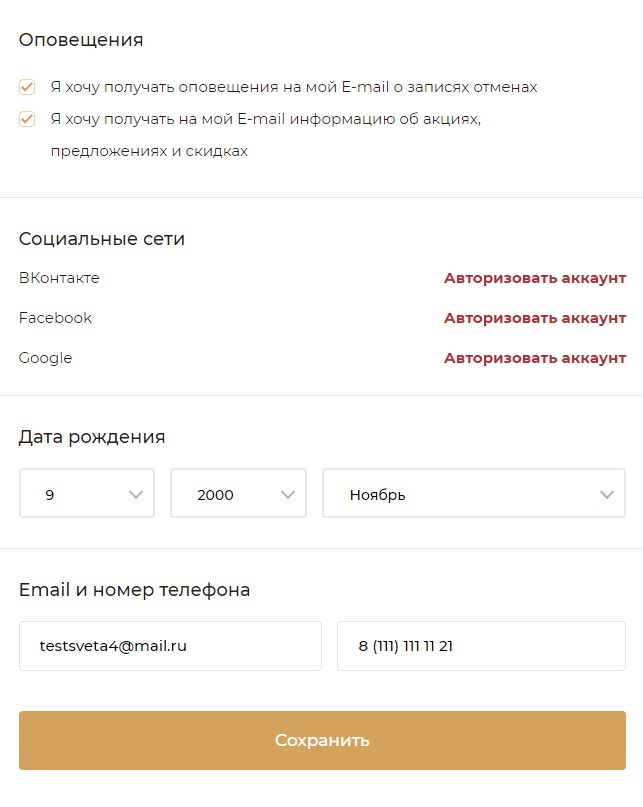
Авторизация через социальные сети.
Вы можете привязать к своему лтичному кабинету свои аккаунты от Вконтакте, Facebook и Google и в дальнейшем использовать их для авторизации (входа) в личный кабинет.
Для этого нажмите напротив нужной соц. сети кнопку "Авторизовать аккаунт", привяжите свой аккаунт.
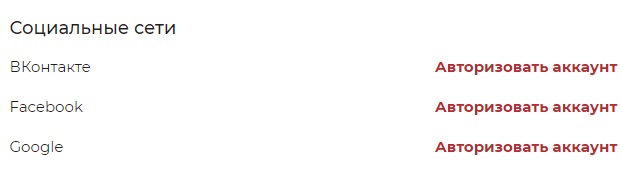
После успешной привязки, напротив соц.сети появится зеленый текст "Авторизовано".
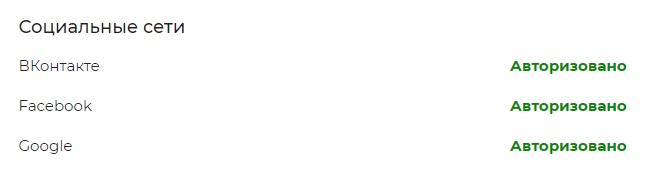
Вы сможете при авторизации в дальнейшем не вводить пароль, а просто нажимать на кнопку с соц сетью, которую привязали.
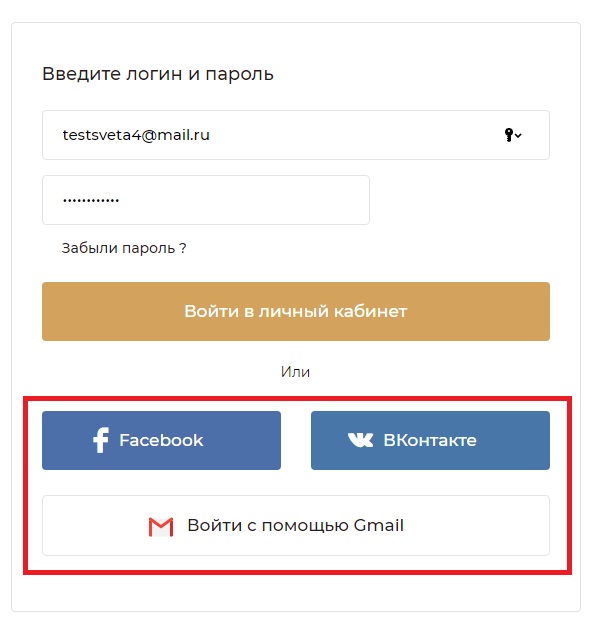



 +7(495)707-03-03
+7(495)707-03-03
 Москва, Алтуфьевское шоссе, 56
Москва, Алтуфьевское шоссе, 56